【Excel】セルの幅、高さを変更すると固まるときの対処法
エクセルでセルの幅・高さを変更するとフリーズしてしまい、その後の操作を受け付けない状態になることがあります。
マウスで行や列を選択しようとしたときに誤って境界線に触れて発生することもあり、非常に困った現象です。
この記事では現象が発生した場合の解決方法を紹介します。
現象
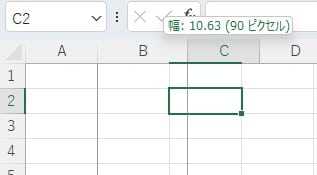
マウス操作で幅、高さを変えるとエクセルが固まる…
ちなみに、直接数値を入力して幅や高さを変更する場合には現象は発生しません。
対処法
この現象はMS-IMEとOfficeの相性問題で発生することがあるようです。
これが原因の場合、MS-IMEの設定で「以前のバージョンのMicrosoft IMEを使う」をオンにすることで解消します。
上記の設定手順は以下の通りです。
1.タスクバーのIMEアイコン「あ」とか「A」を右クリックし「設定」を表示する。
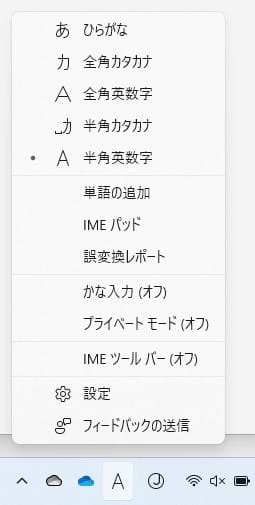
2.設定ダイアログの「全般」を選択する。
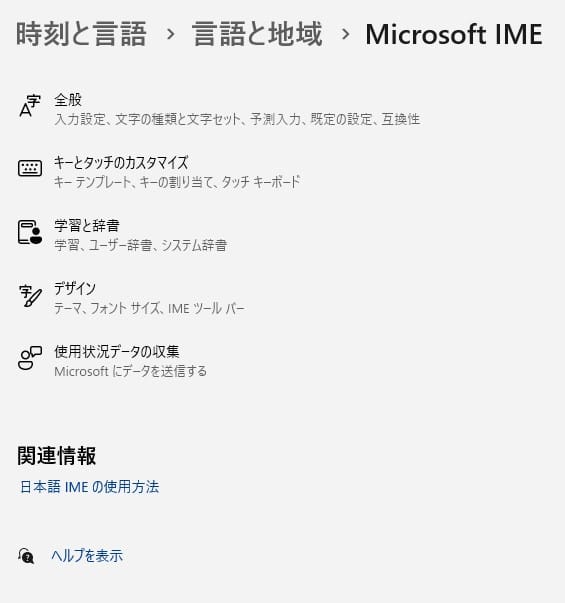
3.画面の下の方に「以前のバージョンのMicrosoft IMEを使う」の項目がある。これをONにすると「以前のバージョンのMicrosoft IMEを使用しますか」と確認されるので「はい」を選択する。
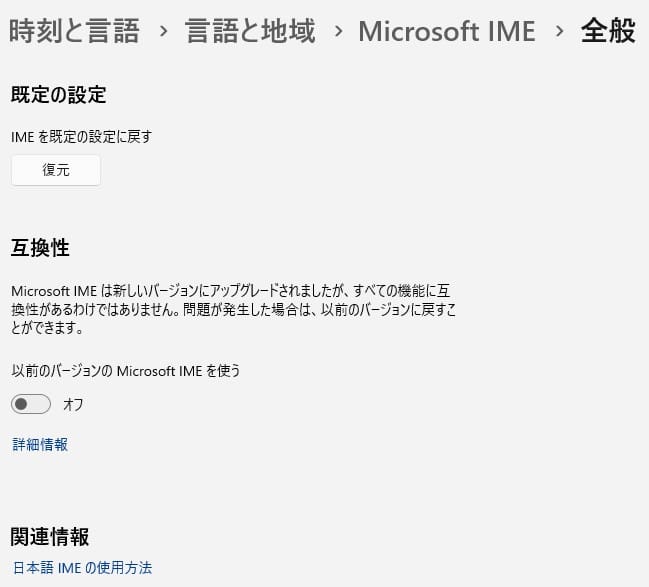
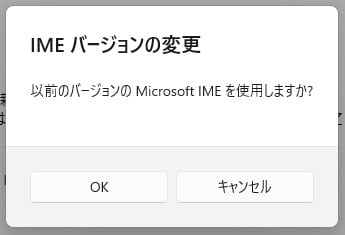
以上で設定は完了です。
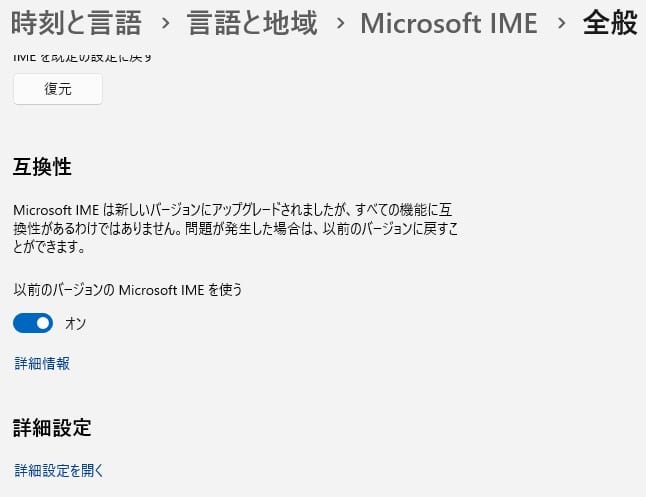
私の環境では、まさにエクセルがフリーズしている最中でも、設定を変えると操作できるように戻りました。
この方法でも解決しない可能性もありますので、動作確認する際には、一旦すべての変更内容を保存してから試してみてください。
その他のエクセル関連の記事はこちらからどうぞ。
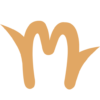











ディスカッション
コメント一覧
まだ、コメントがありません